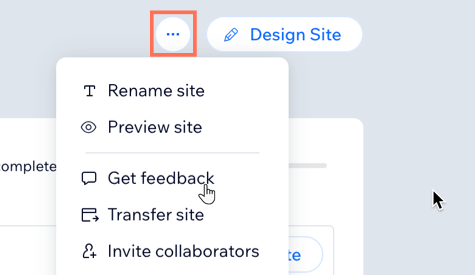Enterprise-oplossing: Al je websites beheren
4 min
In dit artikel
- Een nieuwe website maken
- Een nieuwe map voor je websites maken
- De lijst met zakelijke websites ordenen
- Feedback van klanten vragen
Houd de controle en houd alle websites bij die door je bedrijf worden beheerd. Maak nieuwe websites rechtstreeks vanaf je Enterprise-dashboard en houd je websites georganiseerd door mappen te maken om ze te groeperen. Je kunt je lijst met websites ook filteren om specifieke websites te zien en gefilterde weergaven op te slaan die je regelmatig wilt openen.
Klik op een website in je websitelijst om gedetailleerde informatie te zien over de abonnementsstatus van de website, domeingegevens, de gebruikte template en meer. Je kunt ook toegang krijgen tot het dashboard van de website of acties op website-niveau uitvoeren, zoals bewerken, hernoemen, bekijken en dupliceren.
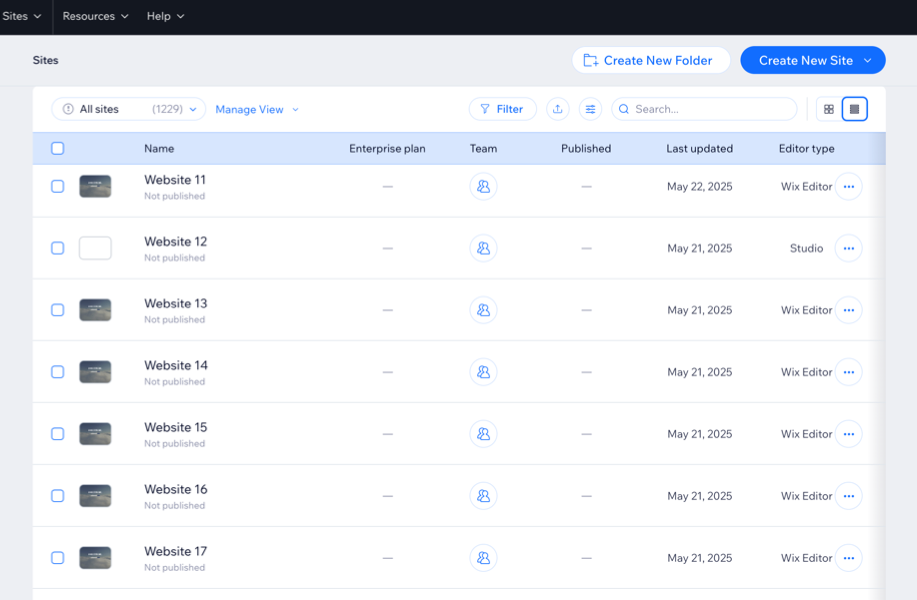
Lees meer over Wix Studio for Enterprise of neem contact op met ons verkoopteam.
Een nieuwe website maken
Maak met slechts een paar klikken nieuwe websites voor je bedrijf. Je kunt ervoor kiezen om een website vanaf nul te bouwen en deze aan te passen, of je kunt een aangepaste template gebruiken die al door je organisatie is gemaakt.
Om een nieuwe website te maken:
- Ga naar Websites op je Enterprise-dashboard.
- Klik rechtsboven op Nieuwe website maken.
- Kies hoe je je website wilt maken:
- Studio Template: Bouw een website met een Wix Studio-template.
- Lege Studio-canvas: Bouw een website vanaf nul met Wix Studio.
- Wix Editor gebruiken: Bouw een website met de Wix Editor.
- Eigen template gebruiken: Gebruik een template dat al door je organisatie is gemaakt om een nieuwe website te maken.
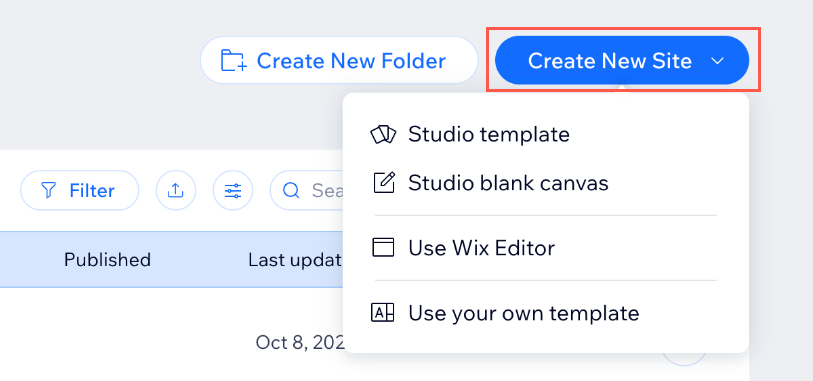
Een nieuwe map voor je websites maken
Het organiseren van je bedrijfswebsites is essentieel om ze effectief te beheren. Maak mappen en groepeer websites op basis van je voorkeuren. Door mappen te maken, kun je snel specifieke websites vinden en deze efficiënter beheren.
Om een nieuwe map te maken:
- Ga naar Websites op je Enterprise-dashboard.
- Klik bovenaan op Nieuwe map maken.
- Voer een naam in voor je map en klik op Maken.
- (Optioneel) Verplaats websites naar de map:
- Selecteer de websites die je wilt verplaatsen.
- Klik bovenaan op Naar map verplaatsen.
- Klik op de map waarnaar je de websites wilt verplaatsen.
- Klik op Hier plaatsen.
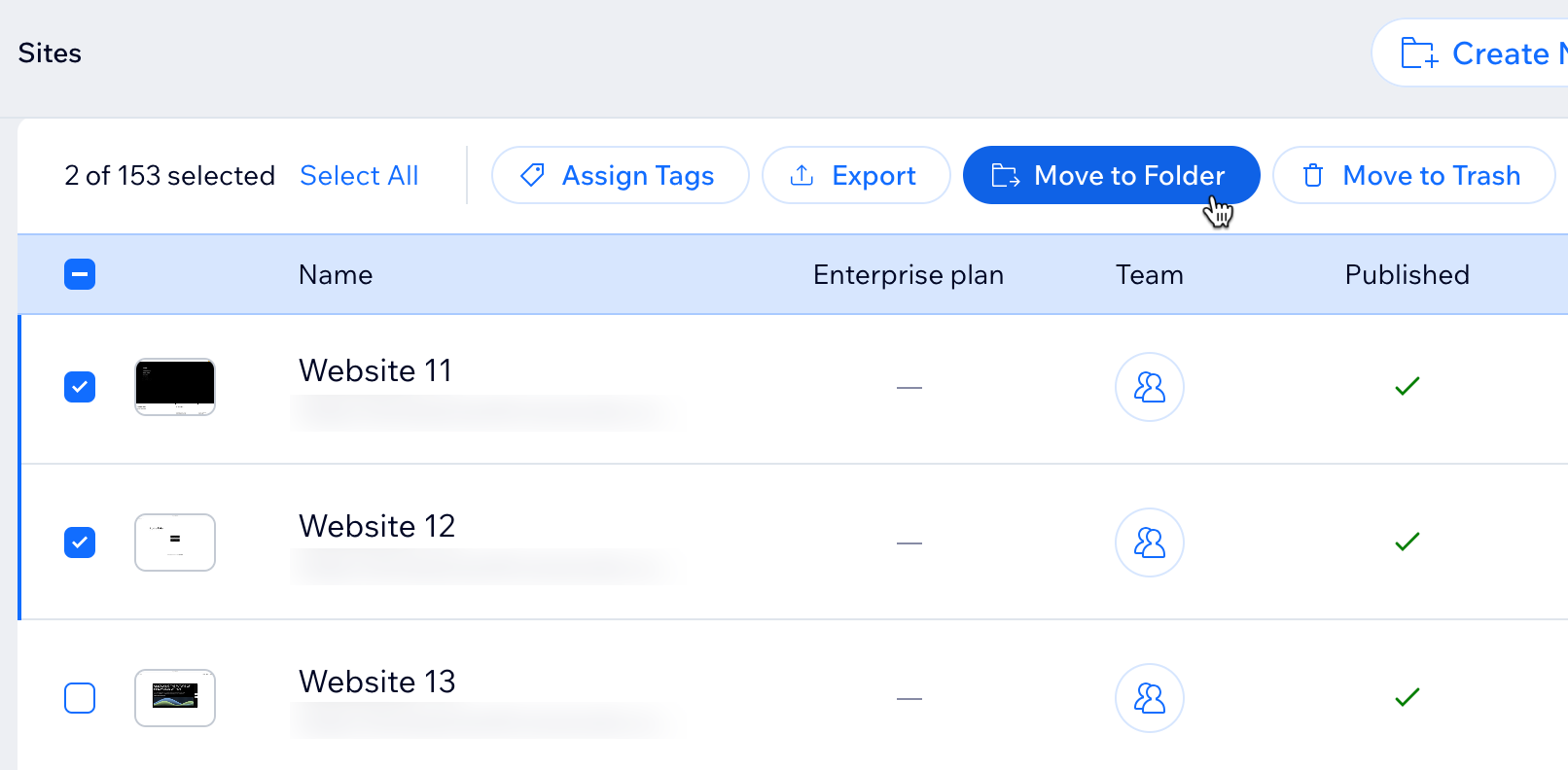
De lijst met zakelijke websites ordenen
Het beheren van meerdere websites binnen een bedrijf kan een uitdagende taak zijn, vooral wanneer je een specifieke website in een lange lijst probeert te vinden. Je kunt snel zoeken naar specifieke websites op basis van hun websitenaam of je lijst met websites filteren om een specifieke subset van websites te zien op basis van je criteria. Nadat je je lijst met websites hebt gefilterd, kun je die gefilterde weergaven opslaan om ze in de toekomst snel te openen.
Om je websitelijst te filteren en je weergave op te slaan:
- Ga naar Websites op je Enterprise-dashboard.
- Klik op Filter.
- Selecteer de filters die je op de websitelijst wilt toepassen.
- Klik op Weergave beheren en klik dan op Opslaan als nieuwe weergave.
- Voer een naam in voor de opgeslagen weergave.
- Klik op Opslaan.
Tip:
Klik op het Kolommen aanpassen-pictogram  en selecteer de kolommen die je in je websitelijst wilt weergeven. Je kunt de kolommen ook slepen en neerzetten om ze opnieuw te ordenen.
en selecteer de kolommen die je in je websitelijst wilt weergeven. Je kunt de kolommen ook slepen en neerzetten om ze opnieuw te ordenen.
 en selecteer de kolommen die je in je websitelijst wilt weergeven. Je kunt de kolommen ook slepen en neerzetten om ze opnieuw te ordenen.
en selecteer de kolommen die je in je websitelijst wilt weergeven. Je kunt de kolommen ook slepen en neerzetten om ze opnieuw te ordenen.Feedback van klanten vragen
Op je Websites-tabblad heb je ook de mogelijkheid om voorbeeldlinks van je websites naar je klanten te sturen, zodat ze feedback kunnen achterlaten zonder wijzigingen aan te brengen. Met deze functie kunnen klanten door je website bladeren en opmerkingen plaatsen over specifieke onderdelen, zodat ze gedetailleerde en duidelijke invoer kunnen geven.
Om feedback van klanten te krijgen:
- Ga naar Websites op je Enterprise-dashboard.
- Klik naast de betreffende website op het Meer acties-pictogram
 .
. - Klik op Feedback vragen.
- Voer de naam of het e-mailadres in van elke persoon van wie je feedback wilt krijgen.
- (Optioneel) Voer een bericht in dat je klanten zien wanneer ze de uitnodiging ontvangen.
- Klik op Verzenden.
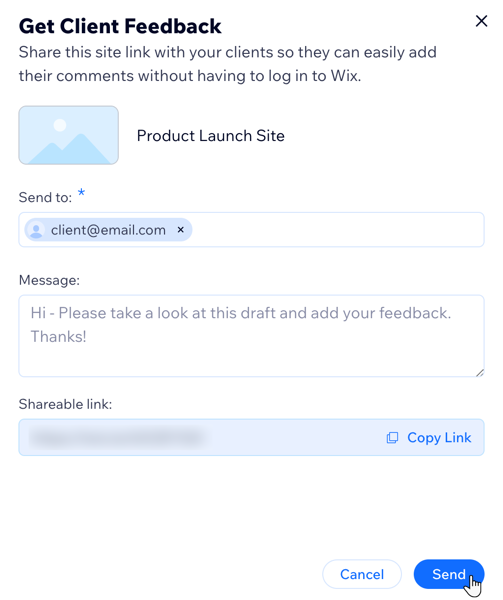
Tips: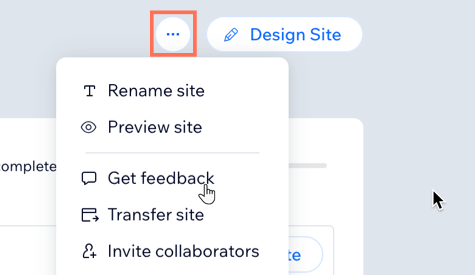
- Klik in de pop-up naast Deelbare link op Link kopiëren om de link handmatig te delen.
- Je kunt klantenfeedback ook vragen door naar het dashboard van je website te gaan en rechtsboven op je scherm op Websiteacties
 en dan op Feedback krijgen te klikken.
en dan op Feedback krijgen te klikken.